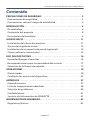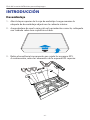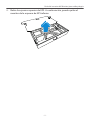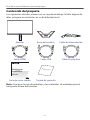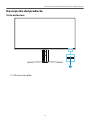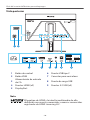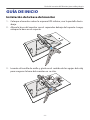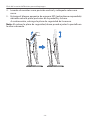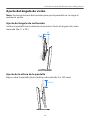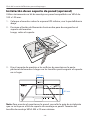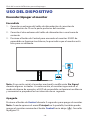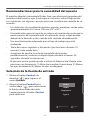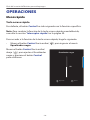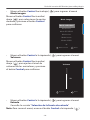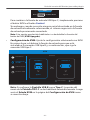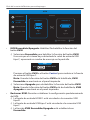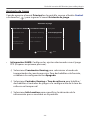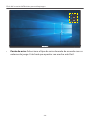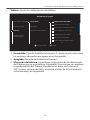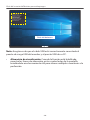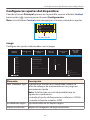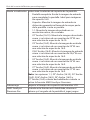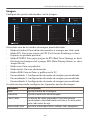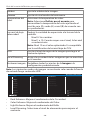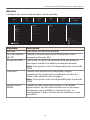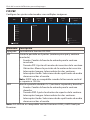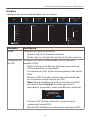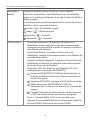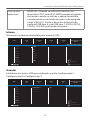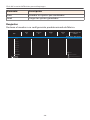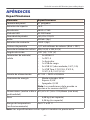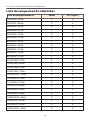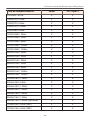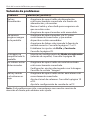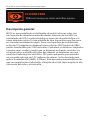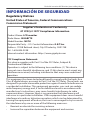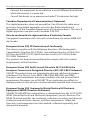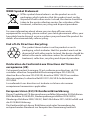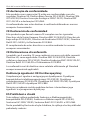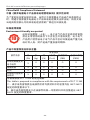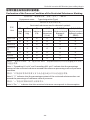MONITOR PARA JUEGOS
GUÍA DEL USUARIO

Derechos de autor
© 2022 GIGA-BYTE TECHNOLOGY CO., LTD. Todos los derechos reservados.
Las marcas comerciales en este manual están legalmente registradas por
sus respectivos propietarios.
Descargo de responsabilidad
La información en este manual está protegida por las leyes de derechos de
autor y es propiedad de GIGABYTE.
GIGABYTE puede introducir cambios en las especificaciones y
características de este manual sin previo aviso.
Ninguna parte de este manual puede ser reproducida, copiada, traducida,
transmitida o publicada de ninguna forma ni por ningún medio sin el
permiso previo por escrito de GIGABYTE.
• Para facilitar el uso de este monitor, lea atentamente la Guía del
usuario.
• Para obtener más información, visite nuestro sitio web en:
https://www.gigabyte.com
Los términos HDMI y HDMI High-Definition Multimedia Interface, y el
logotipo HDMI son marcas comerciales o marcas registradas de HDMI
Licensing Administrator, Inc. en Estados Unidos y otros países.
2022 – 05
Rev. A00

PRECAUCIONES DE SEGURIDAD
Precauciones de seguridad
Lea las siguientes Precauciones de seguridad antes de utilizar el
monitor.
• Utilice únicamente los accesorios que se suministran con el monitor o los
recomendados por el fabricante.
• Mantenga la bolsa de plástico para el producto en un lugar que no
pueda ser alcanzado por los niños.
• Antes de conectar el monitor a la toma de corriente, asegúrese de que
la tensión nominal del cable de alimentación sea compatible con la
especificación de potencia del país en el que usted se encuentra.
• El enchufe del cable de alimentación debe estar conectado a una toma
de corriente con conexión a tierra y con el cableado adecuado.
• No toque el enchufe con las manos mojadas, de lo contrario podría
provocar una descarga eléctrica.
• Coloque el monitor en un lugar estable y bien ventilado.
• No coloque el monitor cerca de fuentes de calor, como radiadores
eléctricos o luz solar directa.
• Los orificios o aberturas en el monitor son para ventilación. No cubra ni
bloquee los orificios de ventilación con ningún objeto.
• No utilice el monitor cerca de agua, bebidas o ningún tipo de líquidos.
De lo contrario, podría provocar una descarga eléctrica o dañar el
monitor.
• Asegúrese de desenchufar el monitor de la toma de corriente antes de
limpiarlo.
• Como la superficie de la pantalla es fácil de rayar, evite tocar la superficie
con cualquier objeto duro o afilado.
• Use un paño suave y sin pelusas en lugar de un pañuelo para limpiar la
pantalla. Puede usar un limpiador de cristales para limpiar el monitor si
es necesario.
Sin embargo, nunca rocíe el limpiador directamente sobre la pantalla.
• Desconecte el cable de alimentación si el monitor no será utilizado
durante un período prolongado de tiempo.
• No intente desmontar o reparar el monitor por su cuenta.

Precauciones sobre el riesgo de estabilidad
El producto puede caerse, causando graves lesiones personales o la muerte.
Para evitar lesiones, este producto debe fijarse firmemente al suelo/pared de
acuerdo con las instrucciones de instalación.
Muchas lesiones, especialmente las de los niños, pueden evitarse tomando
simples precauciones como las siguientes:
• Utilizar SIEMPRE los soportes o métodos de instalación recomendados
por el fabricante del conjunto de productos.
• Utilizar SIEMPRE muebles que puedan soportar el producto de manera
segura.
• Asegúrese SIEMPRE de que el producto no sobresalga del borde del
mueble que lo soporta.
• Eduque SIEMPRE a los niños sobre los peligros de subirse a los muebles
para alcanzar el producto o sus controles.
• Coloque SIEMPRE los cables conectados al producto de forma que no se
pueda tropezar con ellos, tirar de ellos o agarrarlos.
• NUNCA coloque el producto en un lugar inestable.
• NUNCA coloque el producto sobre muebles altos (por ejemplo, armarios
o librerías) sin anclar tanto el mueble como el producto a un soporte
adecuado.
• NUNCA coloque el producto sobre telas u otros materiales que puedan
estar situados entre el producto y los muebles de apoyo.
• NUNCA coloque elementos que puedan tentar a los niños a trepar, como
juguetes y controles remotos, en la parte superior del producto o del
mueble sobre el que se coloca el producto.
• Si el producto existente va a ser conservado y reubicado, deben aplicarse
las mismas consideraciones anteriores.
• Para evitar lesiones personales o daños al producto causados por su
vuelco debido a terremotos u otras sacudidas, asegúrese de instalar el
producto en un lugar estable y tomar medidas para evitar su caída.

Gaming Monitor U
ser Guide
- Contents5 -
Guía del usuario del Monitor para videojuegos
Contenido
PRECAUCIONES DE SEGURIDAD................................... 3
Precauciones de seguridad . . . . . . . . . . . . . . . . . . . . . . . . . . .3
Precauciones sobre el riesgo de estabilidad . . . . . . . . . . . . . . . .4
INTRODUCCIÓN.................................................. 6
Desembalaje . . . . . . . . . . . . . . . . . . . . . . . . . . . . . . . . . . . .6
Contenido del paquete . . . . . . . . . . . . . . . . . . . . . . . . . . . . . .8
Descripción del producto . . . . . . . . . . . . . . . . . . . . . . . . . . . .9
GUÍA DE INICIO .................................................11
Instalación de la base del monitor. . . . . . . . . . . . . . . . . . . . . .11
Ajuste del ángulo de visión . . . . . . . . . . . . . . . . . . . . . . . . . . 13
Instalación de un soporte de pared (opcional) . . . . . . . . . . . . . .14
Cómo realizar las conexiones . . . . . . . . . . . . . . . . . . . . . . . . .15
USO DEL DISPOSITIVO...........................................16
Encender/Apagar el monitor . . . . . . . . . . . . . . . . . . . . . . . . .16
Recomendaciones para la comodidad del usuario . . . . . . . . . . . 17
Selección de la fuente de entrada . . . . . . . . . . . . . . . . . . . . . .17
OPERACIONES ..................................................18
Menú rápido . . . . . . . . . . . . . . . . . . . . . . . . . . . . . . . . . . . 18
Configure los ajustes del dispositivo . . . . . . . . . . . . . . . . . . . .27
APÉNDICES .....................................................37
Especificaciones . . . . . . . . . . . . . . . . . . . . . . . . . . . . . . . . .37
Lista de temporización admitidas . . . . . . . . . . . . . . . . . . . . . .38
Solución de problemas . . . . . . . . . . . . . . . . . . . . . . . . . . . . .40
Cuidado básico . . . . . . . . . . . . . . . . . . . . . . . . . . . . . . . . . .41
Servicio de Información de GIGABYTE . . . . . . . . . . . . . . . . . . . 41
INFORMACIÓN DE SEGURIDAD...................................43
Regulatory Notices . . . . . . . . . . . . . . . . . . . . . . . . . . . . . . . 43

G
aming Monitor User Guide
- 6 -
Guía del usuario del Monitor para videojuegos
INTRODUCCIÓN
Desembalaje
1. Abra la tapa superior de la caja de embalaje. Luego examine la
etiqueta de desembalaje adjunta en la cubierta interior.
2. Asegurándose de que la caja esté en la orientación correcta, colóquela
con cuidado sobre una superficie estable.
ARRIBA
3. Retire el envoltorio transparente que sujeta las espumas EPS.
A continuación, retire los elementos de la espuma EPS superior.

Gaming Monitor U
ser Guide
- 7 -
Guía del usuario del Monitor para videojuegos
4. Retire la espuma superior de EPS. A continuación, puede quitar el
monitor de la espuma de EPS inferior.

G
aming Monitor User Guide
- 8 -
Guía del usuario del Monitor para videojuegos
Contenido del paquete
Los siguientes artículos vienen con su caja de embalaje. Si falta alguno de
ellos, póngase en contacto con su distribuidor local.
Monitor Base del monitor Cable de alimentación
Cable HDMI Cable USB Cable DisplayPort
Multilingual
Installation
Guide
M27U
Warranty Card
Guía de inicio rápido Tarjeta de garantía
Nota: Conserve la caja de embalaje y los materiales de embalaje para el
transporte futuro del monitor.

Gaming Monitor U
ser Guide
- 9 -
Guía del usuario del Monitor para videojuegos
Descripción del producto
Vista delantera
1
1 LED de encendido

G
aming Monitor User Guide
- 10 -
Guía del usuario del Monitor para videojuegos
Vista posterior
3
1 2
7
5 6 8 94
1Botón de control 6Puerto USB tipo C
2Botón KVM 7Conector para auriculares
3Alimentación de entrada
de CA 8Puerto de carga USB
4Puertos HDMI (x2) 9Puertos 3.2 USB (x3)
5DisplayPort
Nota:
El logotipo de HDMI y la interfaz multimedia de alta
definición son marcas comerciales o marcas comerciales
registradas de HDMI Licensing LLC.

Gaming Monitor U
ser Guide
- 11 -
Guía del usuario del Monitor para videojuegos
GUÍA DE INICIO
Instalación de la base del monitor
1. Coloque el monitor sobre la espuma EPS inferior, con la pantalla hacia
abajo.
2. Alinee la base del monitor con el separador debajo del soporte. Luego,
coloque la base en el soporte.
3. Levante el tornillo de anillo y gírelo en el sentido de las agujas del reloj
para asegurar la base del monitor en su sitio.

G
aming Monitor User Guide
- 12 -
Guía del usuario del Monitor para videojuegos
4. Levante el monitor a una posición vertical y colóquelo sobre una
mesa.
5. Extraiga el bloque pequeño de espuma EPS (poliestireno expandido)
ubicado entre la parte posterior de la pantalla y la base.
A continuación, extraiga la placa de seguridad de la ranura.
Nota: Al extraer la placa de seguridad, ahora puede ajustar la pantalla en
la altura deseada.

Gaming Monitor U
ser Guide
- 13 -
Guía del usuario del Monitor para videojuegos
Ajuste del ángulo de visión
Nota: Sostenga la base del monitor para que la pantalla no se caiga al
realizar el ajuste.
Ajuste del ángulo de inclinación
Incline la pantalla hacia delante o hacia atrás hasta el ángulo de visión
deseado (de -5˚ a 20˚).
-5°
20°
Ajuste de la altura de la pantalla
Baje o suba la pantalla hasta la altura deseada (de 0 a 130 mm).
130 mm

G
aming Monitor User Guide
- 14 -
Guía del usuario del Monitor para videojuegos
Instalación de un soporte de pared (opcional)
Utilice únicamente un kit de montaje en pared compatible con VESA de
100 x 100 mm.
1. Coloque el monitor sobre la espuma EPS inferior, con la pantallahacia
abajo.
2. Presione el botón de liberación hacia arriba para desenganchar el
soporte del monitor.
Luego, retire el soporte.
3. Fije el soporte de montaje a los orificios de montaje en la parte
posterior del monitor. Luego use los tornillos para asegurar el soporte
en su lugar.
100 mm
100 mm
Nota: Para montar el monitor en la pared, consulte la guía de instalación
que se incluye en el kit de soporte de montaje en pared. Tamaño del
tornillo de montaje VESA: M4 x 20 mm mínimo.

Gaming Monitor U
ser Guide
- 15 -
Guía del usuario del Monitor para videojuegos
Cómo realizar las conexiones
52 43 6 7
1
1Cable de alimentación 5Cable de auriculares
2Cable HDMI 6Cable USB (A-Macho a
B-Macho)
3Cable DisplayPort 7Cable USB
4Cable USB tipo C

G
aming Monitor User Guide
- 16 -
Guía del usuario del Monitor para videojuegos
USO DEL DISPOSITIVO
Encender/Apagar el monitor
Encendido
1. Conecte un extremo del cable de alimentación al conector de
alimentación de CA en la parte posterior del monitor.
2. Conecte el otro extremo del cable de alimentación a una toma de
corriente.
3. Presione el botón de Control para encender el monitor. El LED de
encendido se iluminará en blanco, lo que indica que el monitor está
listo para ser utilizado.
Nota: Si no existe señal, el monitor mostrará la notificación Sin Signal
durante algunos instantes. A continuación, el monitor ingresará en el
modo de ahorro de energía y el LED de encendido se iluminará en blanco
y comenzará a parpadear en un intervalo de un segundo.
Apagado
Presione el botón de Control durante 2 segundos para apagar el monitor.
Nota: Cuando aparece el menú Principal en la pantalla, también puede
apagar el monitor moviendo el botón Control hacia abajo ( ). Consulte
la página 19.

Gaming Monitor U
ser Guide
- 17 -
Guía del usuario del Monitor para videojuegos
Recomendaciones para la comodidad del usuario
El monitor adopta la tecnología Flicker-Free, que elimina el parpadeo del
monitor visible para los ojos y evita que los usuarios sufran fatiga ocular.
Los siguientes son algunos consejos para una visualización cómoda de su
monitor:
• Las distancias de visualización óptimas para los monitores varían entre
aproximadamente 510 mm a 760 mm (20" a 30").
• Una indicación general consiste en colocar el monitor de modo que la
parte superior de la pantalla esté a la altura de su ojo, o ligeramente
debajo de la línea de visión, cuando esté sentado cómodamente.
• Use una iluminación adecuada para el tipo de trabajo que está
realizando.
• Tome descansos regulares y frecuentes (por lo menos durante 10
minutos) cada media hora.
• Asegúrese de apartar la vista de la pantalla del monitor
periódicamente y enfocar un objeto lejano durante al menos 20
segundos durante los descansos.
• El ejercicio ocular puede ayudar a reducir la fatiga ocular. Repita estos
ejercicios con frecuencia: (1) Mirar hacia arriba y hacia abajo (2) Mover
los ojos lentamente (3) Mover los ojos en diagonal
Selección de la fuente de entrada
1. Mueva el botón Control a la
derecha ( ) para ingresar al
menú Entrada.
2. Mueva el botón Control hacia
arriba/abajo ( ) para seleccionar
la fuente de entrada deseada.
Luego presione el botón Control
para confirmar.
Entrada
HDMI 1
HDMI2
DisplayPort
Seleccionar Salir
Type-C

G
aming Monitor User Guide
- 18 -
Guía del usuario del Monitor para videojuegos
OPERACIONES
Menú rápido
Tecla acceso rápido
Por defecto, el botón Control ha sido asignado con la función específica.
Nota: Para cambiar la función de la tecla acceso rápido preestablecida,
consulte la sección “Interruptor rápido” en la página 34.
Para acceder a la función de la tecla acceso rápido, haga lo siguiente:
• Mueva el botón Control hacia arriba ( ) para ingresar al menú
Equalizador negro.
Mueva el botón Control hacia arriba/
abajo ( ) para ajustar el Ecualizador
negro y presione el botón Control
para confirmar.
Ajustar Salir
Ecualizador negro
50

Gaming Monitor U
ser Guide
- 19 -
Guía del usuario del Monitor para videojuegos
• Mueva el botón Control hacia abajo ( ) para ingresar al menú
Modo imagen.
Mueva el botón Control hacia arriba/
abajo ( ) para seleccionar la opción
deseada y presione el botón Control
para confirmar.
• Mueva el botón Control a la izquierda ( ) para ingresar al menú
Volumen.
Mueva el botón Control hacia arriba/
abajo ( ) para ajustar el nivel de
volumen de los auriculares y presione
el botón Control para confirmar.
• Mueva el botón Control a la izquierda ( ) para ingresar al menú
Entrada.
Consulte la sección “Selección de la fuente de entrada”.
Nota: Para cerrar el menú, mueva el botón Control a la izquierda ( ).
Salir
Modo imagen
Modo estándard
Modo FPS
Modo RTS/RPG
Modo cine
Modo lector
Modo sRGB
Seleccionar
Ajustar Salir
Volumen
70

G
aming Monitor User Guide
- 20 -
Guía del usuario del Monitor para videojuegos
Guía de teclas de función
Presione el botón Control para desplegar el menú Principal.
EXIT
SETTING
POWER OFF
GAME ASSISTMULTI TASK
Ajustes
KVM
(Multitarea)
Salir Apagado
Asistente de
Juego
Luego use el botón de Control para seleccionar la función deseada y
configurar los ajustes relacionados.
KVM
Cuando aparece el menú Principal en la pantalla, mueva el botón Control
a la izquierda ( ) para ingresar al menú KVM.
Seleccionar Salir
KVM Switch
KVM Encendido
Restaurar KVM
KVM
CONTROL 1
HDMI 1
STATUS
CONTROL 2
Type-C
Configuración
de KVM
• KVM Switch: Cambie la fuente de entrada que se asignó a la conexión
USB-B o tipo C en la configuración de Configuración de KVM.
Cuando existen varias señales de entrada conectadas al dispositivo,
aparecerá un cuadro de mensaje en la pantalla una vez que el sistema
haya detectado la señal de entrada USB tipo C.
A página está carregando...
A página está carregando...
A página está carregando...
A página está carregando...
A página está carregando...
A página está carregando...
A página está carregando...
A página está carregando...
A página está carregando...
A página está carregando...
A página está carregando...
A página está carregando...
A página está carregando...
A página está carregando...
A página está carregando...
A página está carregando...
A página está carregando...
A página está carregando...
A página está carregando...
A página está carregando...
A página está carregando...
A página está carregando...
A página está carregando...
A página está carregando...
A página está carregando...
A página está carregando...
A página está carregando...
A página está carregando...
A página está carregando...
-
 1
1
-
 2
2
-
 3
3
-
 4
4
-
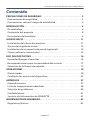 5
5
-
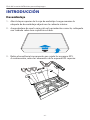 6
6
-
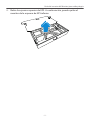 7
7
-
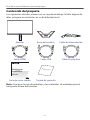 8
8
-
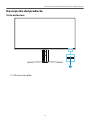 9
9
-
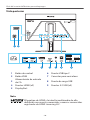 10
10
-
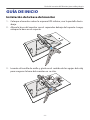 11
11
-
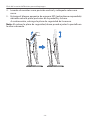 12
12
-
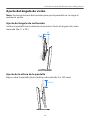 13
13
-
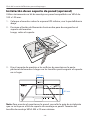 14
14
-
 15
15
-
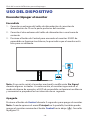 16
16
-
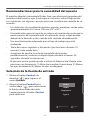 17
17
-
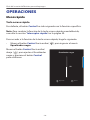 18
18
-
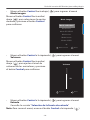 19
19
-
 20
20
-
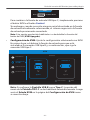 21
21
-
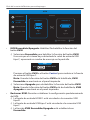 22
22
-
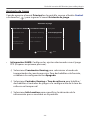 23
23
-
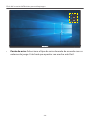 24
24
-
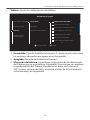 25
25
-
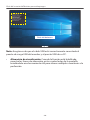 26
26
-
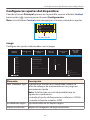 27
27
-
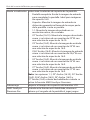 28
28
-
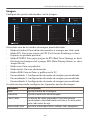 29
29
-
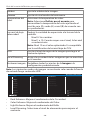 30
30
-
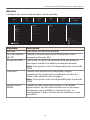 31
31
-
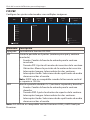 32
32
-
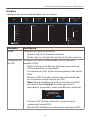 33
33
-
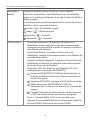 34
34
-
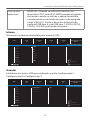 35
35
-
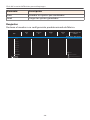 36
36
-
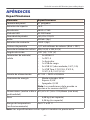 37
37
-
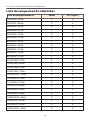 38
38
-
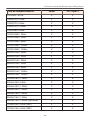 39
39
-
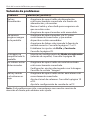 40
40
-
 41
41
-
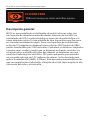 42
42
-
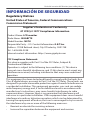 43
43
-
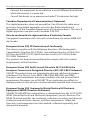 44
44
-
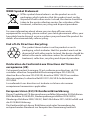 45
45
-
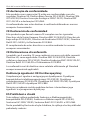 46
46
-
 47
47
-
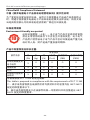 48
48
-
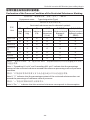 49
49
em outras línguas
- español: Gigabyte M27U Manual de usuario
Artigos relacionados
-
Gigabyte G24F Manual do usuário
-
Gigabyte M27F A Manual do usuário
-
Gigabyte G32QC Guia de usuario
-
Gigabyte M27Q Manual do usuário
-
Gigabyte M27Q X Manual do usuário
-
Gigabyte M32UC Manual do usuário
-
Gigabyte G27F Guia de usuario
-
Gigabyte G27Q Guia de usuario
-
Gigabyte G27F 2 Manual do usuário
-
Gigabyte M27Q P Manual do usuário